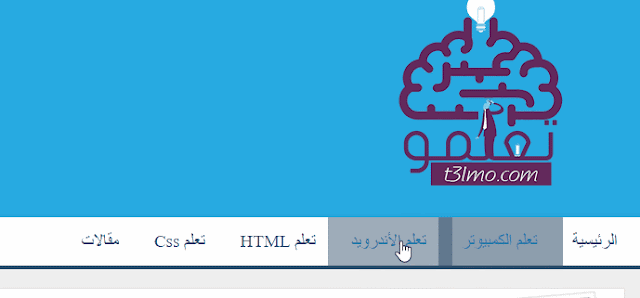التقاط الصور المتحركة لأي حدث تريد عمل صورة متحركة عليه هو أمر مهم للغاية حيث تشغيل أسرع وعند رفعها علي الانترنت لا تحتاج لسرعة عالية لتشغيلها لذلك فهي صديقة للزوار ، وأيضا حجمها يكون أقل بكثير من حجم الفيديو كذلك تعمل علي أي جهاز بدون أي إبطاء فيه بل يمكن صنعها بسهولة عن طريق أي جهاز كمبيوتر حتي لو كان الأضعف للغاية.
هدايا الموضوع : أيضا ستتعرف علي وضع صورتك داخل مكان عام ( مشهور ) ووضعها داخل كتاب ومئات الأشياء ، وإضافة مئات التأثيرات عن طريق أفضل 3 مواقع للقيام بذلك ، أيضا تصميم بنر متحرك وعمل صورة متحركة عن طريق المواقع ـ نترككم مع الشرح لعدم الإطالة.
ستتعرف في هذا الموضوع علي ما يلي :-
- 1- طريقة عمل صورة متحركة عن طريق برنامج Screen To Gif
- 2- هدايا الموضوع ( ستتعرف علي 3 مواقع لوضع صورتك الشخصية في أماكن عامة وعمل تأثيرات رائعة ستعجبك عليها ، وأيضا تصميم بنر متحرك وكتابة إسمك علي صورة معينة ) ( هام وممتع جداً )
أولاً : طريقة التقاط الصور المتحركة ببرنامج Screen To Gif
نستعمل أفضل وأخف برامج الصور المتحركة وهو Screen TO Gif ، برنامج خفيف بسيط سهل الإستخدام
خطوات الشرح :-
1- قم بتحميل برنامج Screan To Gif من هنا ( حجم البرنامج صغير جداً لا يتعدي النصف ميجا ) وقم بفك ضغط البرنامج ( البرنامج لا يحتاج إلي تثبيت فبعد فك الضغط وتشغيله سيعمل مباشرة ) ( حجم البرنامج بعد فك الضغط صغير أيضا - 8 ميجا )
2- توقف عند الصفحة التي ستسجل عليها شرح ، ثم غير حجم إطار البرنامج لكي تحدد العرض والارتفاع الذي ستسجل عليه الشرح وذلك كما توضح الصورة
3- يمكن الضغط علي Record لبدء عمل الشرح بالصور المتحركة ويمكن أيضا الضغط علي F7 لبدء التصوير أيضا ...
كما يمكن ايقاف التصوير إيقاف مؤقت بعد تشغيله بالضغط علي Pause
كما يمكن إيقاف التصوير بالضغط علي Stop أو من اختصارات لوحة المفاتيح Keyboard بالضغط علي F8 وذلك كما بالشرح
4- بعد إيقاف التصوير عليك الانتظار قليلاً لتحليل المشهد الخاص بك علي هيئة مجموعة صور تدمج مع بعضها من قبل البرنامج ليتم صنع الصورة المتحركة Gif
5- يمكنك الضغط علي Play Preview وذلك لمشاهدة الصورة المتحركة الخاصة بك ، كما يمكنك الضغط علي Option التي من خلالها يمكن اضافة نص من خلال Add Text يظهر في كامل المشهد ويمكن أيضا من Add quick caption اضافة نص لكنه يذهب بسرعة في المشهد ، ومن Add Frame يمكن تحديد صورة او نص يظهر بين كل مشهد ومشهد ويمكن التعديل عليها كذلك
أما من خلال Filter فيمكننا عمل تأثيرات لونية مختلفة علي المشهد وتجميله لإظهاره بأفضل شكل ممكن ، فبعد إنهائك عمل المشهد والتعديلات عليه ورؤيته بشكله النهائي من خلال Play preview ما عليك سوي الضغط علي Done ليمكنك البرنامج من حفظ الصورة المتحركة في أي مكان تحدده أنت في الحاسوب الخاص بك لتشاهدها في أي وقت.
---------------- ( بهذا ينتهي الجزء الأول من الشرح وهو طريقة عمل صورة متحركة بواسطة البرامج ) ----------------
ثانياً : أفضل 3 مواقع لوضع صورك في أماكن عامة ووضع التأثيرات عليها وتصميم البنرات
1- موقع photofunia
يعتبر أفضل موقع في الصور المتحركة حيث يمكنك من وضع صورتك داخل كتاب كما يمكنك هذا الموقع من إنشاء صور متحركة إنطلاقا من صورة في جهازك أنت لإضافة صورتك في طريق عام أو في إطار أو داخل مياه أو داخل المئات من الأشياء ، موقع رائع جدا أنصحك بتجربته ، ادخل لهذا الموقع من هنا
نماذج من الموقع :-
2- موقع reddodo
يفيد هذا الموقع في تصميم بنر إعلاني متحرك لموقعك ، كما يفيد في كتابة إسمك علي صورة معينة من خلال الصور الموجودة في الموقع وهو موقع سهل الإستخدام - ادخل لهذا الموقع من هنا
3- موقع gickr
هذا الموقع يجعلك تستطيع تجميع الصور حتي 10 صور ليقوم هو بدوره في تجميعهم في صورة واحدة تحت مسمي الصورة المتحركة Gif - ادخل لهذا الموقع من هنا .